
5 семак / Лаба 7
.pdfМинистерство науки и высшего образования Российской Федерации Федеральное государственное бюджетное образовательное учреждение высшего образования
«ТОМСКИЙ ГОСУДАРСТВЕННЫЙ УНИВЕРСИТЕТ СИСТЕМ УПРАВЛЕНИЯ И РАДИОЭЛЕКТРОНИКИ» (ТУСУР)
Кафедра комплексной информационной безопасности электронно-
вычислительных систем (КИБЭВС)
УСТАНОВКА И НАСТРОЙКА СЕРВЕРА ОБНОВЛЕНИЙ WSUS
Отчет по лабораторной работе №7 по дисциплине «Защита информации в компьютерных сетях»
Студент гр. 711-2
_______ А. А. Калинин
_______Е. П. Толстолес
______.2023
Руководитель Преподаватель каф. КИБЭВС
_______ К. И. Цимбалов
______.2023
Томск 2023
Введение
Целью данной работы является приобретение навыков установки и настройки роли Windows Server Update Services на Windows Server 2012.
1.Изучить теоретические сведения;
2.Настроить новую виртуальную машину;
3.Установить и настроить WSUS систему;
4.Написать отчёт о проделанной работе.
2

1Ход работы
1.1Настройка виртуальной машины
Скачиваем, устанавливаем и настраиваем виртуальную машину на
Windows 7, прописываем новые мак адреса, после чего прописываем IP для клиента и сервера (рисунки 1.1 и 1.2).
Рисунок 1.1 – IP сервера
3

Рисунок 1.2 – IP Клиента
Меняем имя компьютера и добавляем новую систему в домен (рисунок
1.3).
Рисунок 1.3 – Добавление в домен
Меняем пользователя на администратора (рисунок 1.4).
4
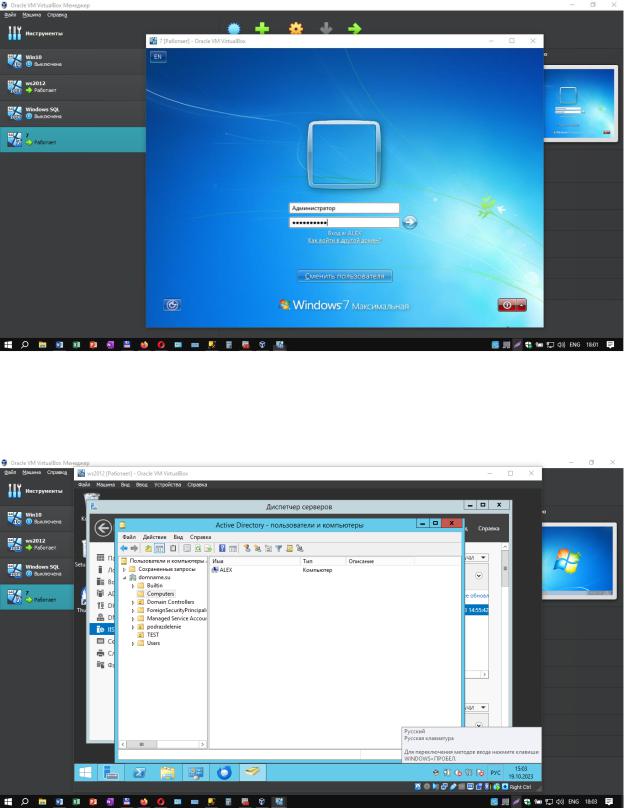
Рисунок 1.4 – Смена пользователя
Проверяем что клиент подсоединён в домен (рисунок 1.5).
Рисунок 1.5 - Пользователи и компьютеры Active Directory
Создаём и настраиваем новое подразделение и добавляем нашего клиента в директорию (рисунок 1.6).
5

Рисунок 1.6 – Добавление компьютера в созданное подразделение
Проверяем обмен пакетов через командную строку (рисунок 1.7).
Рисунок 1.7 – Проверка доступности пакетов
6

Исправляем групповые политики, чтобы обмен данными между сервером и клиентом начал работать, а также разрешаем исключения ICMP на сервере (рисунок 1.8).
Рисунок 1.8 – Разрешить исключения ICMP
Далее заходим на клиентскую машину, логинимся, обновляем групповые политики через командную строку (рисунок 1.9).
Рисунок 1.9 – Применение политик
7

1.2Установка роли WSUS
Добавляем WSUS в роли и компоненты и устанавливаем компонент
(рисунок 1.10).
Рисунок 1.10 – Завершение первичной настройки
Затем необходимо установить обновление для корректной работы
WSUS (рисунок 1.11).
8

Рисунок 1.11 – Завершение установки обновления
Проводим базовую настройку ролей WSUS, подключение к серверу показано на рисунке 1.12.
Рисунок 1.12 – Подключение к вышестоящему серверу
9

Далее выбираем только русский язык и необходимые компоненты и классы, а далее синхронизируемся с сервером (рисунок 1.13).
Рисунок 1.13 – Синхронизация с сервером
После этого ждём синхронизации на сервере, успешная синхронизация показана на рисунке 1.14.
Рисунок 1.14 – Успешная синхронизация
10
